TTEP.CN > 故障 >
怎么用几何画板绘制二面角 几何画板绘制二面角的操作方法
怎么用几何画板绘制二面角 几何画板绘制二面角的操作方法 我们的生活中越来越离不开电脑,但在使用电脑的过程中总会遇到各种各样的问题。TTEP致力于给电脑小白朋友们介绍一些简单常用问题的解决方法,这次给大家介绍的是几何画板绘制二面角的操作方法。
步骤一 在几何画板中确定三点
打开几何画板软件,选择左侧侧边栏“点工具”,在工具区域绘制出一个面的上的一点A,接着用“点工具”绘制出另一个平面的上的一点B,接着继续用“点工具”绘制出两个平面的交线上的一点C,如下图所示。
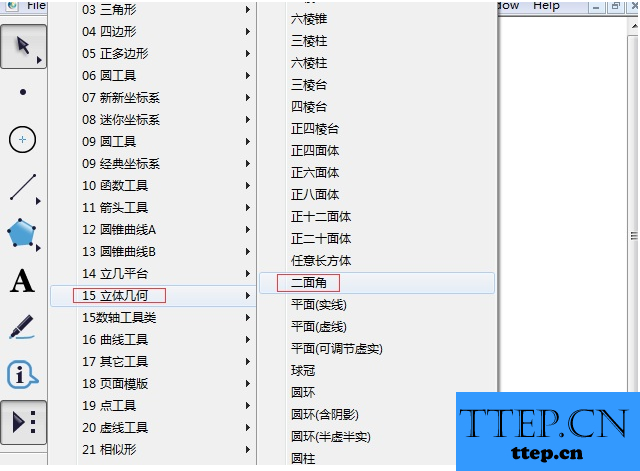
在几何画板中确定三点示例
步骤二 绘制二面角
1.选择二面角工具。在左边侧边栏单击“自定义工具”按钮,在弹出的工具包选择“立体几何”——“二面角”,如下图所示。
2.制作二面角。依次用鼠标单击平面上的两个点A、B,再单击交线上的一点C,这样二面角就制作好了,如下图所示。
步骤三 调整二面角
选择左侧侧边栏的“移动箭头工具”,用鼠标按住A、B、C三个红点上下左右拖动可以改变二面角的大小和形状。
以上就是为您介绍的几何画板绘制二面角的操作方法,有兴趣的朋友可以试试以上方法,这些方法简单容易上手,希望对解决大家的问题有一定的帮助。
步骤一 在几何画板中确定三点
打开几何画板软件,选择左侧侧边栏“点工具”,在工具区域绘制出一个面的上的一点A,接着用“点工具”绘制出另一个平面的上的一点B,接着继续用“点工具”绘制出两个平面的交线上的一点C,如下图所示。
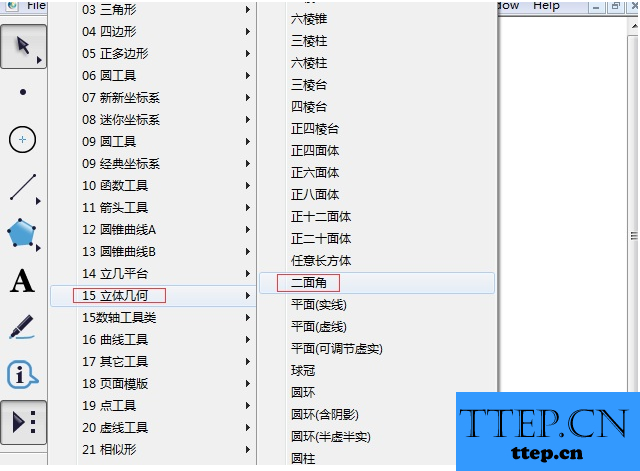
在几何画板中确定三点示例
步骤二 绘制二面角
1.选择二面角工具。在左边侧边栏单击“自定义工具”按钮,在弹出的工具包选择“立体几何”——“二面角”,如下图所示。
2.制作二面角。依次用鼠标单击平面上的两个点A、B,再单击交线上的一点C,这样二面角就制作好了,如下图所示。
步骤三 调整二面角
选择左侧侧边栏的“移动箭头工具”,用鼠标按住A、B、C三个红点上下左右拖动可以改变二面角的大小和形状。
以上就是为您介绍的几何画板绘制二面角的操作方法,有兴趣的朋友可以试试以上方法,这些方法简单容易上手,希望对解决大家的问题有一定的帮助。
- 上一篇:win8怎么关闭家庭组服务器方法 win8系统如何关闭家庭组图标教程
- 下一篇:没有了
- 最近发表
- 赞助商链接
